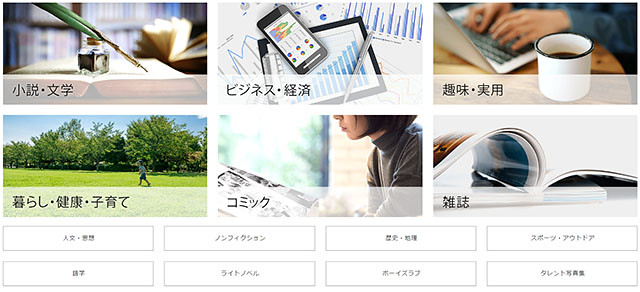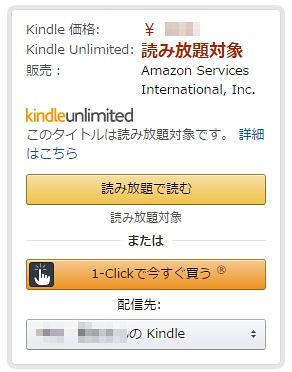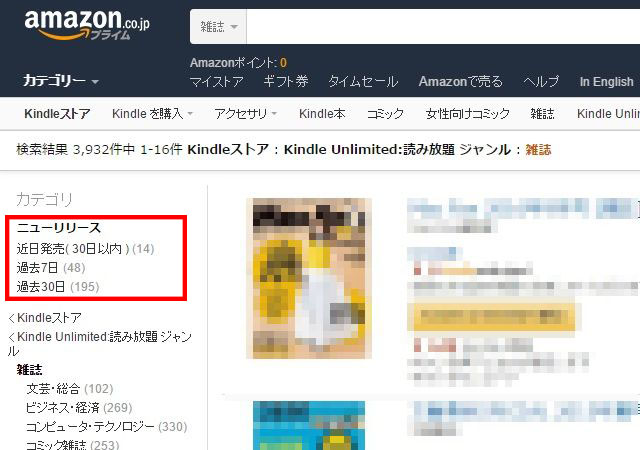始まりましたねKindle Unlimited。
天下のAmazonが提供する雑誌読み放題サービス。
僕は毎月、Kindleで数冊の雑誌を購入しているので、結構期待していたサービスなんです。
他社の読み放題サービスと違い、雑誌だけじゃなく小説やビジネス書も読めるのもポイントですね。
月額980円の有料サービスですが、最初の30日間は無料で使えるようなので、早速使ってみました。
使ってみた第一印象
どうやって利用すんの?
いきなりつまずきました。
本の読むのに、どうすれば読めるのかが分からない。
いろいろ見てたら、どうやら普通にKindleを購入するのと同じ手順のようです。
対象の本の右側に表示されている購入エリアの中に、Kindle Unlimited用のボタン「読み放題で読む」があるので、ここを押せば、自分のKindleアプリで読めるというスンポウです。
なんだよ、専用アプリがあると思って探しちゃったよ。
これが分かるまで意外と時間かかったよ。
もうちょい分かりやすくアナウンスしてほしいっす。
使ってみた第二印象
読みたい本が探しにくい~!
読める本の一覧は、いつものAmazonのレイアウトそのままです。
これが探しにくいんですねぇ。
読みたい本が決まってる場合は、タイトルを一発検索して買うじゃないですか。
でも、こういう読み放題サービスだと、読む本が決まってるわけじゃなくて、読める本の中から読みたいものを探すわけじゃないですか。
そういう用途だと、Amazonのレイアウトって凄く探しづらいです。
dマガジンやタブホなど、他の読み放題サービスならば、雑誌の一覧があって、そこからバックナンバーが一覧表示されたりします。
でも、Amazonだとバックナンバーも含めてずらっと一覧表示されちゃうんですよ。
これはやめてほしいなぁ。
「本の購入する時」と「無料の本を読む時」では、選び方が違うのだから、インターフェースもそれに合わせたものにしてほしい。
頼みますよ、Amazonさん!
とりあえずの対策
とりあえず、雑誌の一覧を探す時、バックナンバーも表示されるのは避けたい。
一応は、絞り込みをすればできるのは分かりました。
まず、ジャンルで「雑誌」を選んで。
カテゴリのニューリリースで、「近日発売(30日以内)」を選ぶ。
これだけ。
まぁ、とりたてて特殊な方法じゃないんですけど。
発売日で絞り込んでるだけなんですけど。
でも、これだって、発見するのに少しかかりましたからね。
気づかないで使ってると、凄く煩わしいまま利用することになりますので、一応書いておきます。
あとがき
ちょっと辛口の感想になりましたが、サービス自体はとても良さそうです。 まぁ、そうじゃなければ無料とはいえ使おうとすら思いませんから。
僕は今まで dマガジンじゃなくてタブホを使っていました。 タブホのいいところは、読めるのはひと月遅れになるものの、すべてのページが読める点です。
でもやっぱり最新号が読めないってのがちょっと不満に感じてたんですよね。 Kindle Unlimitedなら、最新号が読めるし、自分が読みたい雑誌も数冊ラインナップされてました。 更には雑誌以外にもいろいろ読めるので、確実にペイできます。
ただ、
読みたくもない本がいくらたくさんあっても読まないでしょうから、他にどんな本がラインナップされているかは後で調べる予定です。 いくら無料だとは言っても、本を読むのには時間を割かれますから、面白くもないものに時間を使ったりしたくないですし。
無料期間は30日。
お盆休みもあるので、じっくりゆっくり試してみたいと思っています。
▼読み放題サービス「タブホ」についての記事はこちら。
IIJmioで雑誌読み放題「タブホ」を使ってみた。デジタルカメラマガジンが読めますよ。